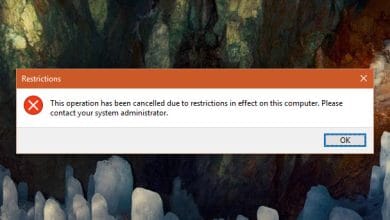Nettoyage de disque sous Windows 10
- Recherchez Nettoyage de disque dans la barre des tâches et sélectionnez-le dans la liste des résultats.
- Sélectionnez le lecteur que vous souhaitez nettoyer, puis sélectionnez OK.
- Sous Fichiers à supprimer, sélectionnez les types de fichiers à supprimer. Pour obtenir une description du type de fichier, sélectionnez-le.
- Sélectionnez OK.
Windows 10 dispose d’une méthode intégrée pour effacer votre PC et le restaurer dans un état « comme neuf ». Vous pouvez choisir de ne conserver que vos fichiers personnels ou de tout effacer, selon vos besoins. Accédez à Démarrer > Paramètres > Mise à jour et sécurité > Récupération, cliquez sur Démarrer et sélectionnez l’option appropriée.Suppression des fichiers système
- Ouvrez l’explorateur de fichiers.
- Sur « Ce PC », cliquez avec le bouton droit sur le lecteur système principal et sélectionnez Propriétés.
- Cliquez sur le bouton Nettoyage de disque.
- Cliquez sur le bouton Nettoyer les fichiers système.
- Sélectionnez les fichiers que vous souhaitez supprimer pour libérer de l’espace, notamment : Windows Update Cleanup.
- Cliquez sur OK.
- Cliquez sur Supprimer les fichiers.
Activez ce paramètre pour accélérer le démarrage de Windows 10
- Recherchez et ouvrez « Options d’alimentation » dans le menu Démarrer.
- Cliquez sur « Choisir ce que font les boutons d’alimentation » sur le côté gauche de la fenêtre.
- Cliquez sur « Modifier les paramètres actuellement indisponibles ».
- Sous « Paramètres d’arrêt », assurez-vous que « Activer le démarrage rapide » est activé.
Pour supprimer les logiciels publicitaires et les publicités indésirables, suivez ces étapes
- ÉTAPE 1 : Désinstallez les programmes malveillants de Windows 10.
- ÉTAPE 2 : Utilisez AdwCleaner pour supprimer les logiciels publicitaires de Windows 10.
- ÉTAPE 3 : Scannez et nettoyez Windows 10 avec Malwarebytes.
- ÉTAPE 4 : Vérifiez les programmes malveillants avec HitmanPro.
Contenu
Comment libérer de l’espace sur Windows 10 ?
Libérer de l’espace disque dans Windows 10
- Sélectionnez le bouton Démarrer, puis sélectionnez Paramètres > Système > Stockage .
- Sous Sens du stockage, sélectionnez Libérer de l’espace maintenant.
- Windows prendra quelques instants pour déterminer quels fichiers et applications occupent le plus d’espace sur votre PC.
- Sélectionnez tous les éléments que vous souhaitez supprimer, puis sélectionnez Supprimer les fichiers.
Comment faire un nettoyage en profondeur sous Windows 10 ?
Voici les moyens de nettoyer en profondeur votre système :
- Utilisez le nettoyage de disque. Double-cliquez sur l’icône « Ce PC » sur le bureau et faites un clic droit sur le lecteur que vous souhaitez nettoyer.
- Composants WinSxS Windows 10.
- Nettoyer les doublons.
- Supprimez les fichiers AppData temporaires.
- Supprimez les fichiers Internet temporaires, le cache du navigateur.
Comment trouver les fichiers les plus volumineux sur mon PC Windows 10 ?
Disque dur plein ? Voici comment économiser de l’espace dans Windows 10
- Ouvrez l’Explorateur de fichiers (alias Explorateur Windows).
- Sélectionnez « Ce PC » dans le volet de gauche pour pouvoir effectuer une recherche sur l’ensemble de votre ordinateur.
- Tapez « taille : » dans la zone de recherche et sélectionnez Gigantic.
- Sélectionnez « détails » dans l’onglet Affichage.
- Cliquez sur la colonne Taille pour trier du plus grand au plus petit.
Quel est le meilleur nettoyeur pour Windows 10 ?
Voici donc le groupe des meilleurs logiciels de nettoyage de PC suffisamment compétents pour accélérer et optimiser votre PC Windows.
- Glary Utilities Pro 5.
- WinUtilities Pro.
- CleanMyPC.
- Booster de PC.
- Nettoyage d’Avast.
- Ashampoo WinOptimizer 2018.
- IObit Advanced SystemCare 12.
- Auslogics BoostSpeed 10.
Comment supprimer les fichiers inutiles de Windows 10 ?
Pour supprimer des fichiers temporaires :
- Recherchez Nettoyage de disque dans la barre des tâches et sélectionnez-le dans la liste des résultats.
- Sélectionnez le lecteur que vous souhaitez nettoyer, puis sélectionnez OK.
- Sous Fichiers à supprimer, sélectionnez les types de fichiers à supprimer. Pour obtenir une description du type de fichier, sélectionnez-le.
- Sélectionnez OK.
Pourquoi mon lecteur C est-il si plein ?
Méthode 1 : Exécutez le nettoyage de disque. Si le problème « mon lecteur C est plein sans raison » apparaît dans Windows 7/8/10, vous pouvez également supprimer les fichiers temporaires et autres données sans importance pour libérer de l’espace sur le disque dur. (Vous pouvez également taper Nettoyage de disque dans la zone de recherche, cliquer avec le bouton droit sur Nettoyage de disque et l’exécuter en tant qu’administrateur.
Comment nettoyer un ordinateur lent Windows 10 ?
Comment accélérer gratuitement un ordinateur portable ou un PC lent (Windows 10, 8 ou 7)
- Fermez les programmes de la barre d’état système.
- Arrêtez les programmes en cours d’exécution au démarrage.
- Mettez à jour votre système d’exploitation, vos pilotes et vos applications.
- Trouvez des programmes qui consomment des ressources.
- Ajustez vos options d’alimentation.
- Désinstallez les programmes que vous n’utilisez pas.
- Activer ou désactiver des fonctionnalités Windows.
- Exécutez un nettoyage de disque.
Pour supprimer une application de bureau de la liste Toutes les applications du menu Démarrer de Windows 10, accédez d’abord à Démarrer> Toutes les applications et recherchez l’application en question. Cliquez avec le bouton droit sur son icône et sélectionnez Plus > Ouvrir l’emplacement du fichier. Il est à noter que vous ne pouvez cliquer avec le bouton droit sur une application elle-même, et non sur un dossier dans lequel l’application pourrait résider.
Comment nettoyer votre ordinateur et le rendre plus rapide Windows 10 ?
Comment rendre Windows 10 plus rapide en 9 étapes simples
- Réglez correctement vos paramètres d’alimentation. Windows 10 s’exécute automatiquement sur un plan d’économie d’énergie.
- Supprimez les programmes inutiles exécutés en arrière-plan.
- Dites adieu au plaisir des yeux !
- Utilisez l’utilitaire de résolution des problèmes !
- Découpez l’adware.
- Plus de transparence.
- Demandez à Windows de se taire.
- Exécutez un nettoyage de disque.
Comment réduire l’espace disque C dans Windows 10 ?
Libérer de l’espace disque dans Windows 10
- Sélectionnez le bouton Démarrer, puis sélectionnez Paramètres > Système > Stockage .
- Sous Sens du stockage, sélectionnez Libérer de l’espace maintenant.
- Windows prendra quelques instants pour déterminer quels fichiers et applications occupent le plus d’espace sur votre PC.
- Sélectionnez tous les éléments que vous souhaitez supprimer, puis sélectionnez Supprimer les fichiers.
Comment identifier les fichiers les plus volumineux sur mon ordinateur ?
Pour trouver les fichiers les plus volumineux sur votre ordinateur à l’aide de l’Explorateur, ouvrez Ordinateur et cliquez sur le haut dans la zone de recherche. Lorsque vous cliquez à l’intérieur, une petite fenêtre apparaît ci-dessous avec une liste de vos recherches récentes, puis une option d’ajout de filtre de recherche.
Comment trouver des fichiers volumineux sur mon PC ?
Suivez ces étapes pour trouver des fichiers gigantesques sur votre PC Windows 7 :
- Appuyez sur Win + F pour afficher la fenêtre de recherche Windows.
- Cliquez avec la souris dans la zone de texte Rechercher dans le coin supérieur droit de la fenêtre.
- Taille du type : gigantesque.
- Triez la liste en cliquant avec le bouton droit dans la fenêtre et en choisissant Trier par—>Taille.
Quel est le meilleur nettoyeur de registre gratuit pour Windows 10 ?
Voici une liste des 10 meilleurs nettoyeurs de registre gratuits pour Microsoft Windows :
- CCleaner | Outil de nettoyage de registre.
- Wise Registry Cleaner. | Outil de nettoyage de registre.
- Nettoyeur de registre Auslogics. |
- Réparation du Registre Glarysoft. |
- SlimCleaner gratuit. |
- Nettoyant facile. |
- Nettoyeur de registre Argente. |
- Eusing Free Registry Cleaner. |
Quel est le meilleur nettoyeur d’ordinateur gratuit ?
Le meilleur logiciel gratuit d’optimisation de PC 2019
- Mécanicien système Iolo. Profitez d’un PC plus rapide et plus propre avec le meilleur outil d’optimisation de PC gratuit.
- IObit Advanced SystemCare. Une approche pratique de l’optimisation, idéale pour les utilisateurs novices.
- Piriform CCleaner.
- Ashampoo WinOptimizer 2018.
- Razer Cortex : Booster de jeu.
Comment nettoyer et accélérer Windows 10 ?
10 façons simples d’accélérer Windows 10
- Allez opaque. Le nouveau menu Démarrer de Windows 10 est sexy et transparent, mais cette transparence vous coûtera quelques (légères) ressources.
- Pas d’effets spéciaux.
- Désactivez les programmes de démarrage.
- Trouvez (et corrigez) le problème.
- Réduisez le délai d’expiration du menu de démarrage.
- Pas de pourboire.
- Exécutez le nettoyage de disque.
- Éradiquer le bloatware.
Comment nettoyer les fichiers indésirables de l’exécution ?
Probablement, le moyen le plus simple de nettoyer les fichiers indésirables accumulés sur votre ordinateur. Exécutez la commande pour ouvrir le gestionnaire de nettoyage de disque Windows, sélectionnez le lecteur que vous souhaitez nettoyer et cliquez sur ok.
À quoi sert le nettoyage de disque Windows 10 ?
Il peut supprimer les fichiers temporaires et les fichiers système, vider la corbeille et supprimer une variété d’autres éléments dont vous n’avez peut-être plus besoin. Ce didacticiel vous montrera comment ouvrir et utiliser le Nettoyage de disque et le Nettoyage de disque étendu pour libérer de l’espace en supprimant les fichiers inutiles dans Windows 10.
Combien de temps durent les disques SSD ?
De plus, la quantité de données écrites sur le disque par an est estimée. Si une estimation est difficile, nous vous recommandons de choisir une valeur comprise entre 1 500 et 2 000 Go. La durée de vie d’un Samsung 850 PRO avec 1 To se traduit alors par : Ce SSD durera probablement 343 ans incroyables.
Comment nettoyer mon lecteur C ?
Les bases : utilitaire de nettoyage de disque
- Cliquez sur le bouton Démarrer.
- Dans la zone de recherche, tapez « Nettoyage de disque ».
- Dans la liste des lecteurs, sélectionnez le lecteur de disque que vous souhaitez nettoyer (généralement le lecteur C:).
- Dans la boîte de dialogue Nettoyage de disque, sous l’onglet Nettoyage de disque, cochez les cases des types de fichiers que vous souhaitez supprimer.
Comment redimensionner mon lecteur C sous Windows 10 ?
Étape 2 : ajouter de l’espace sur le lecteur System C
- Cliquez avec le bouton droit sur une partition à côté du lecteur C: et sélectionnez « Redimensionner/Déplacer ».
- Faites glisser la fin de la partition à côté du lecteur C: et réduisez-la en laissant de l’espace non alloué à côté du lecteur système C:, puis cliquez sur « OK ».
Que faire lorsque mon lecteur C est plein ?
Méthode 1 : Libérez de l’espace sur le disque dur en supprimant les fichiers temporaires
- Étape 1 : Appuyez sur « Windows + I » pour ouvrir l’application « Paramètres ».
- Étape 2 : Cliquez sur « Système » > « Stockage ».
- Étape 1 : Cliquez avec le bouton droit sur l’un de vos disques durs dans la fenêtre Ordinateur et sélectionnez « Propriétés ».
- Étape 2 : Cliquez sur le bouton « Nettoyage de disque » dans la fenêtre des propriétés du disque.
Pourquoi mon ordinateur est-il si lent tout d’un coup Windows 10 ?
L’une des raisons les plus courantes d’un ordinateur lent est l’exécution de programmes en arrière-plan. Supprimez ou désactivez les TSR et les programmes de démarrage qui démarrent automatiquement à chaque démarrage de l’ordinateur. Pour voir quels programmes s’exécutent en arrière-plan et combien de mémoire et de processeur ils utilisent, ouvrez le Gestionnaire des tâches.
Comment nettoyer mon ordinateur pour le rendre plus rapide ?
Voici quelques conseils pour vous aider à optimiser Windows 7 pour des performances plus rapides.
- Essayez l’utilitaire de résolution des problèmes de performances.
- Supprimez les programmes que vous n’utilisez jamais.
- Limitez le nombre de programmes exécutés au démarrage.
- Nettoyez votre disque dur.
- Exécutez moins de programmes en même temps.
- Désactivez les effets visuels.
- Redémarrez régulièrement.
- Modifiez la taille de la mémoire virtuelle.
Comment réparer un ordinateur portable lent avec Windows 10 ?
Comment réparer les performances lentes de Windows 10 :
- Ouvrez le menu Démarrer et recherchez le Panneau de configuration. Clique dessus.
- Ici, dans le panneau de configuration, accédez au champ de recherche en haut à droite de la fenêtre et tapez Performance. Maintenant, appuyez sur Entrée.
- Trouvez maintenant Ajuster l’apparence et les performances de Windows.
- Allez dans l’onglet Avancé et cliquez sur Modifier dans la section Mémoire virtuelle.
Comment trouvez-vous ce qui prend de la place sur Windows 10 ?
Comment savoir quels fichiers occupent de l’espace sur votre disque dur
- Ouvrez Paramètres.
- Cliquez sur Système.
- Cliquez sur Stockage.
- Sous « Stockage local », cliquez sur le lecteur pour voir l’utilisation. Stockage local au sens du stockage.
Qu’est-ce qui prend autant de place sur mon PC ?
Accédez à la fenêtre de votre ordinateur (Démarrer -> Ordinateur) Cliquez avec le bouton droit sur votre disque dur et sélectionnez « Propriétés » Sous l’onglet « Général », cliquez sur « Nettoyage de disque ». Windows analysera votre disque et vous indiquera combien d’espace vous pouvez économiser en exécutant le nettoyage de disque.
Comment puis-je libérer de l’espace sur mon ordinateur ?
COMMENT LIBÉRER DE L’ESPACE DISQUE SUR VOTRE ORDINATEUR
- Choisissez Démarrer → Panneau de configuration → Système et sécurité, puis cliquez sur Libérer de l’espace disque dans les outils d’administration.
- Choisissez le lecteur que vous souhaitez nettoyer dans la liste déroulante et cliquez sur OK.
- Sélectionnez des fichiers supplémentaires dans la liste à supprimer en cliquant à côté d’eux.
- Cliquez sur OK.
- Cliquez sur le bouton Fermer.
Photo dans l’article de « Wikimedia Commons » https://commons.wikimedia.org/wiki/File:Windows_Updated_Family_Tree.png